- Existuje několik způsobů, jak mohou uživatelé obnovit nedávno odstraněné soubory na platformách Windows i Mac.
- Nejrychlejší a nejbezpečnější metodou je použití specializovaného softwaru pro obnovu odstraněných souborů.
- V závislosti na typu vašeho systému existují také některé nativní způsoby, jak dosáhnout podobných výsledků.
- Výběr správné metody pro vaši situaci je prvořadý, protože výsledky závisí na tomto rozhodnutí.

Tento software opraví běžné chyby počítače, ochrání vás před ztrátou souborů, malwarem, selháním hardwaru a optimalizuje váš počítač pro maximální výkon. Opravte problémy s počítačem a odstraňte viry nyní ve 3 snadných krocích:
- Stáhněte si Restoro PC Repair Tool který je dodáván s patentovanými technologiemi (patent k dispozici tady).
- Klepněte na Začni skenovat najít problémy se systémem Windows, které by mohly způsobovat problémy s počítačem.
- Klepněte na Opravit vše opravit problémy ovlivňující zabezpečení a výkon vašeho počítače
- Restoro byl stažen uživatelem 0 čtenáři tento měsíc.
Soubory lze mazat různými způsoby. Není tedy neobvyklé, že uživatelé potřebují obnovit soubory, které sami omylem vymazali.
Dobrou zprávou je, že uživatelé mohou alespoň obvykle obnovit nedávno smazané soubory několik dní nebo pár týdnů po jejich vymazání.
Koš je ochrana proti smazání souborů ve Windows, která usnadňuje obnovu souborů.
Pokud není nakonfigurováno jinak, Koš ukládá soubory, které uživatelé vyberou k odstranění. Často tedy můžete obnovit smazané uživatelské soubory z koše.
Stále můžete být schopni obnovit soubory, které byly v vyprázdnit koš. Když je soubor zcela odstraněn, odkazy na něj budou vymazány a bude k dispozici místo na pevném disku, které původně spotřeboval.
Data souboru zůstanou nedotčena, dokud nebudou přepsána. Uživatelé tedy mohou načíst nedávno odstraněné soubory pomocí softwaru pro obnovení.
Jak mohu obnovit nedávno smazané soubory?
1. Použijte Stellar Data Recovery

Hvězdný Obnova dat patří mezi nejlépe hodnocené nástroje pro obnovu souborů pro platformy Windows a Mac.
Tento software umožňuje uživatelům rychle a snadno obnovit své soubory dokumentů, e-mailů, fotografií, zvuku a videa. Zahrnuje možnost Hluboké skenování pro důkladné skenování obnovy souborů.
Díky nástroji Stellar Data Recovery si uživatelé mohou pro skenování vybrat skenování konkrétních složek, interních diskových oddílů nebo různých externích úložných zařízení.
Po skenování poskytuje tento software náhled všech souborů, které lze obnovit. Poté si uživatelé mohou vybrat, jaké soubory mají obnovit.
Spusťte skenování systému a objevte potenciální chyby

Stáhněte si Restoro
Nástroj pro opravu PC

Klepněte na Začni skenovat najít problémy se systémem Windows.

Klepněte na Opravit vše opravit problémy s patentovanými technologiemi.
Spusťte skenování počítače pomocí nástroje Restoro Repair Tool a vyhledejte chyby způsobující bezpečnostní problémy a zpomalení. Po dokončení skenování proces opravy nahradí poškozené soubory novými soubory a součástmi systému Windows.
Další užitečné funkce
- Může obnovit chybějící (poškozené) oddíly pevného disku
- Stellar Data Recovery Premium může opravit poškozené fotografie a videa
- Zahrnuje nástroj pro obnovu dat z optických médií
- Zahrnuje doplněk Drive Monitor, který dokáže detekovat vadné sektory disku

Hvězdná obnova dat
S tímto výkonným a snadno použitelným softwarem dnes snadno obnovíte odstraněné soubory.
2. Zkontrolujte koš
- Chcete-li zkontrolovat, zda váš Odpadkový koš obsahuje odstraněný soubor, klikněte ve Windows na ikonu koše na ploše.
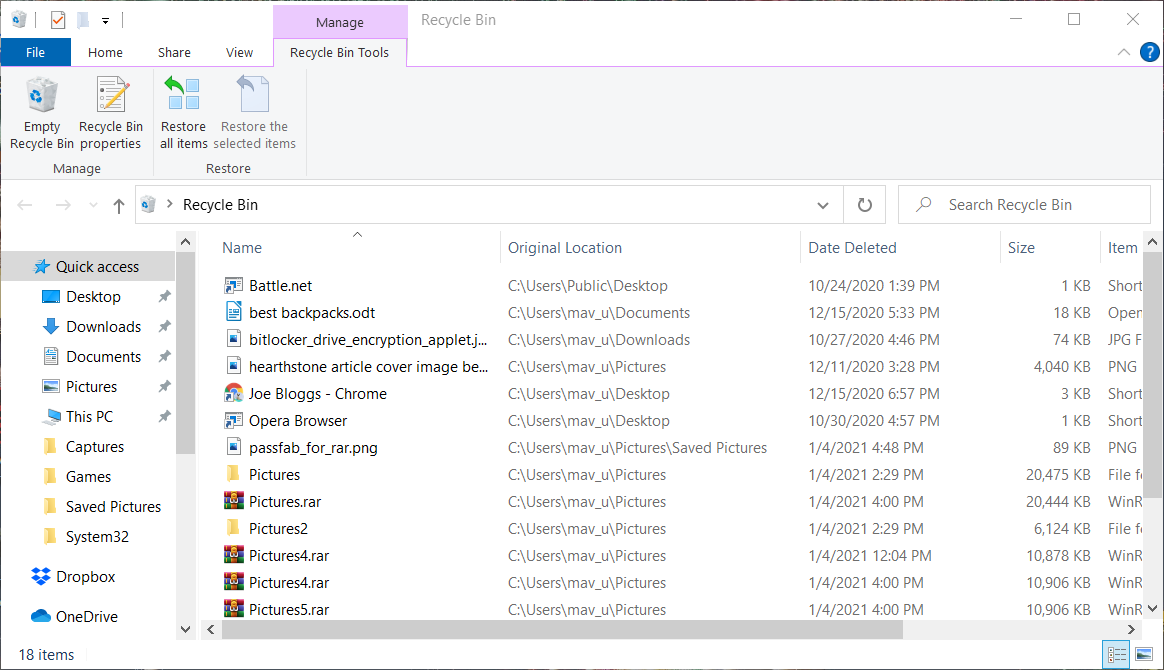
- Pokud je v koši mnoho souborů, zadejte do vyhledávacího pole název souboru.
- Vyberte soubor, který chcete obnovit, z koše. Chcete-li vybrat více souborů, stiskněte a podržte klávesu Ctrl.
- Klikněte na ikonu Obnovit vybrané položky volba.
3. Obnovte odstraněné soubory pomocí historie souborů
- Pokud jste povolili Historie souborů, připojte zvolené externí úložiště k zálohování souborů do počítače.
- Stiskněte klávesu Windows + klávesová zkratka S.
- Do vyhledávacího nástroje zadejte zálohu klíčového slova.
- Klepněte na Nastavení zálohování otevřete okno zobrazené níže.

- Dále klikněte na Obnovte soubory z aktuální zálohy volba.

- Prohlédněte si okno Historie souborů a zjistěte, zda obsahuje soubor, který potřebujete obnovit. Pokud ano, vyberte soubor a klikněte na Obnovit.
Poznámka: Pouze uživatelé, kteří mají povolenou historii souborů, mohou obnovit smazané soubory způsobem popsaným přímo výše. Náš Jak automaticky ukládat kopie souborů vám řekne, jak mohou uživatelé povolit zálohování historie souborů.
4. Obnovte smazané soubory Nástroj Microsoft Windows File Recovery
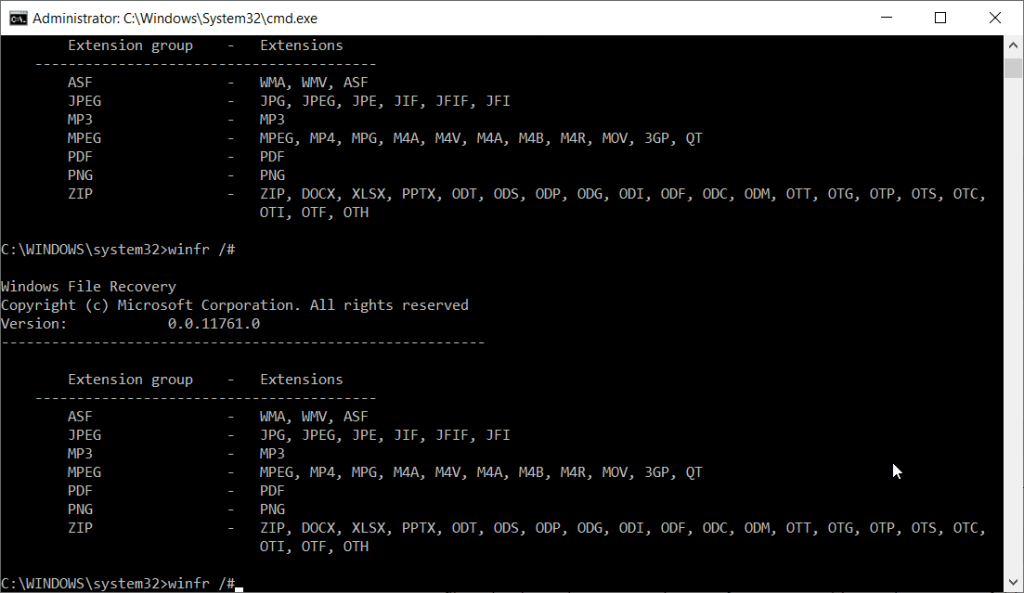
Systém Windows neobsahuje žádný vestavěný nástroj pro obnovení souborů. Můžete si však stáhnout volně dostupný nástroj společnosti Microsoft pro obnovení souborů Windows z obchodu MS Store.
Náš Obnova souborů Windows Průvodce poskytuje další podrobnosti o tom, jak mohou uživatelé pomocí tohoto nástroje obnovit data.
5. Zkontrolujte koš (Mac)

Uživatelé počítačů Mac mohou zkontrolovat, zda jejich koše obsahují smazané soubory, kliknutím na ikonu Odpadky tlačítko na doku.
Poté klepněte pravým tlačítkem na odstraněný soubor a vyberte jeho Vraťte zpět možnost jej obnovit. Případně můžete soubory přetáhnout z koše na plochu.
6. Obnovte smazané soubory pomocí nástroje Time Machine (Mac)
- Pokud jste nakonfigurovali automatické zálohování Time Machine na počítači Mac, můžete obnovit odstraněný soubor pomocí tohoto nástroje otevřením složky, která soubor obsahovala před jeho odstraněním.
- Klikněte na ikonu hodin stroje Time Machine zobrazenou přímo níže.
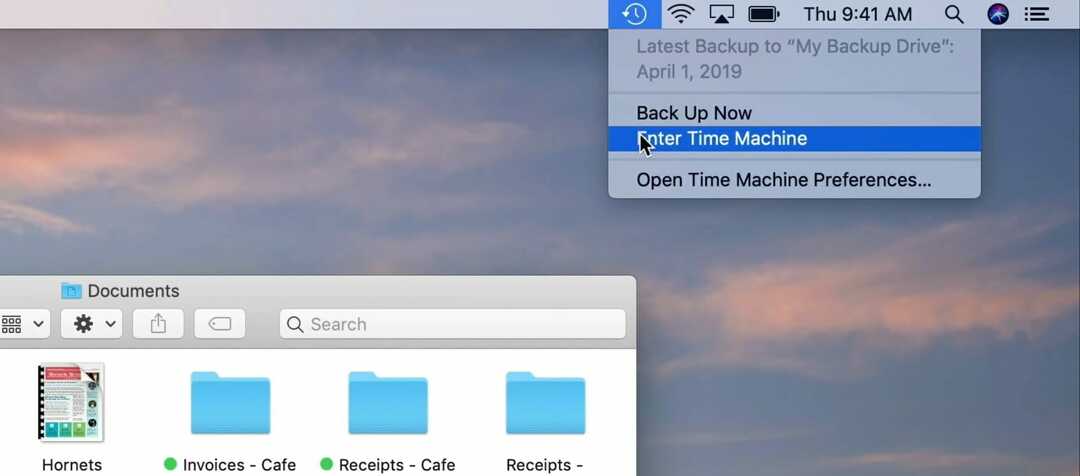
- Vybrat Zadejte stroj času volba.
- Potom se pro otevřenou složku otevře časová osa Time Machine. Kliknutím na šipky zobrazíte verze zálohování souborů pro tuto složku.

- Pomocí nástroje Time Machine vyberte zálohu souboru odstraněného souboru.
Poznámka: Tato metoda bude fungovat pouze u uživatelů, kteří dříve povolili automatické zálohování Time Machine.
Vždy tedy existuje šance, že odstraněný soubor budete moci obnovit. Nejprve zkontrolujte, zda váš Koš nebo Koš obsahuje odstraněný soubor.
Pokud ne, můžete obnovit smazané soubory pomocí Historie souborů nebo Time Machine, pokud jste aktivovali tyto zálohovací nástroje.
V opačném případě budete muset využít software pro obnovu souborů.
 Stále máte problémy?Opravte je pomocí tohoto nástroje:
Stále máte problémy?Opravte je pomocí tohoto nástroje:
- Stáhněte si tento nástroj pro opravu PC hodnoceno skvěle na TrustPilot.com (stahování začíná na této stránce).
- Klepněte na Začni skenovat najít problémy se systémem Windows, které by mohly způsobovat problémy s počítačem.
- Klepněte na Opravit vše opravit problémy s patentovanými technologiemi (Exkluzivní sleva pro naše čtenáře).
Restoro byl stažen uživatelem 0 čtenáři tento měsíc.
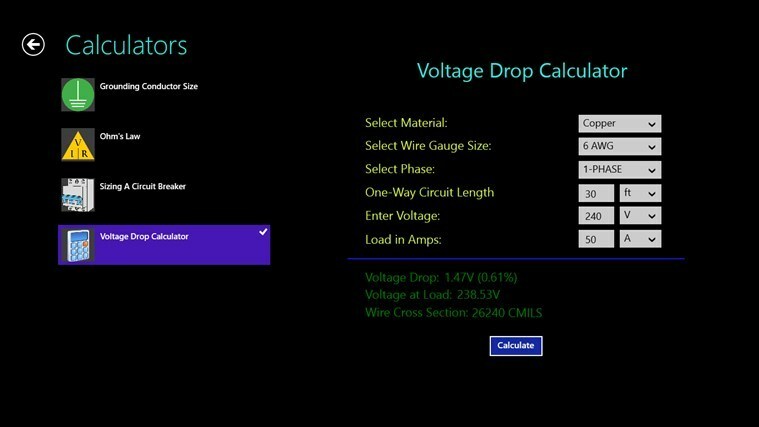
![Aktualizace Windows 10 Creators Update způsobuje vysokou teplotu procesoru [Opravit]](/f/66579943f00f508798188fc7fccf6fb2.jpg?width=300&height=460)
